මැක් මත ස්වයං නිවැරදි කිරීම අක්රිය කරන්නේ කෙසේද යන්න බොහෝ විට මැක් මත ලියන බොහෝ අය අසන ප්රශ්නයක් වන අතර අක්ෂර වින්යාසය සහ ව්යාකරණ පරීක්ෂා කිරීම ඔවුන්ට තරමක් කරදරයකි. එය අත්යවශ්යයෙන්ම ප්රයෝජනවත් කාර්යයකි, නමුත් සෑම කෙනෙකුම එය සැමවිටම අගය නොකරනු ඇත. ඔබ Mac මත ස්වයං නිවැරදි කිරීම ක්රියාවිරහිත කරන්නේ කෙසේදැයි සොයන්නේ නම්, කියවන්න - අප සතුව ඔබට මාර්ගෝපදේශයක් තිබේ.
එය විය හැකිය ඔබට උනන්දුවක්
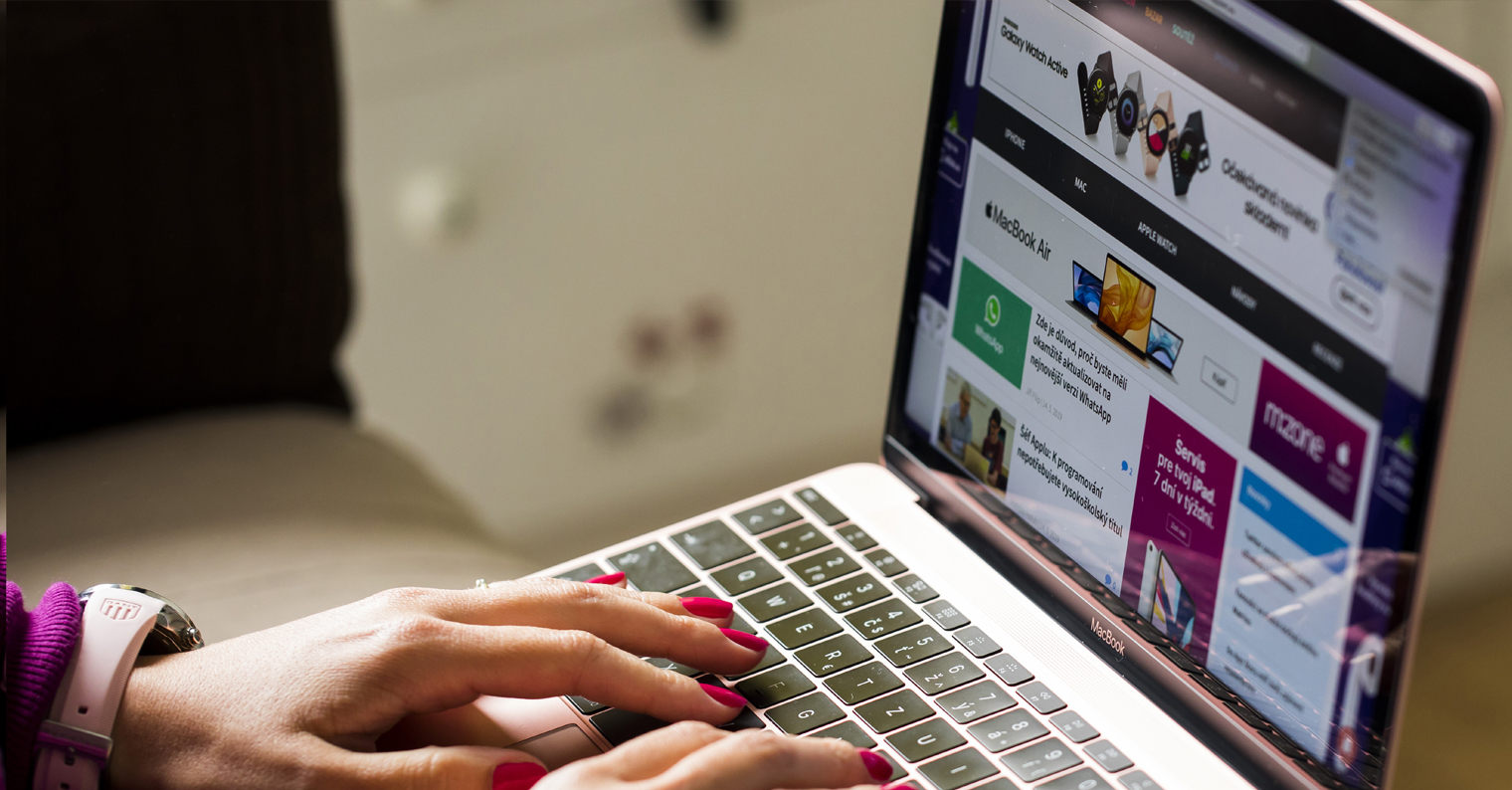
Mac හි අක්ෂර වින්යාසය සහ ව්යාකරණ පරීක්ෂා කිරීම විවිධ යෙදුම් වලින් ලබා ගත හැකිය. ඔබ පද්ධතිය වැරදි ලෙස අක්ෂර වින්යාසය සහිත වචනයක් ලෙස හඳුනා ගන්නා වචනයක් ටයිප් කළහොත්, එම වචනය රතු පැහැයෙන් යටින් ඉරි තැබේ. සමහර අවස්ථා වලදී, අක්ෂර වින්යාස සහ ව්යාකරණ දෝෂ ස්වයංක්රීයව නිවැරදි කිරීම් ද ඇත.
මැක් මත ස්වයං නිවැරදි කිරීම අක්රිය කරන්නේ කෙසේද
ඔබට ඔබේ මැක්හි ස්වයංක්රීය නිවැරදි කිරීම ක්රියාවිරහිත කිරීමට අවශ්ය නම්, ඔබ වෙත යාමට අවශ්ය වනු ඇත Nastavení පද්ධතිය. පහත මාර්ගෝපදේශය තුළ, අපි මැක් මත ස්වයං නිවැරදි කිරීම අක්රිය කරන්නේ කෙසේදැයි කෙටියෙන් සහ පැහැදිලිව විස්තර කරන්නෙමු.
ඔබගේ මැක් තිරයේ ඉහළ වම් කෙළවරේ, ක්ලික් කරන්න මෙනුව.
දිස්වන මෙනුවේ තෝරන්න Nastavení පද්ධතිය.
පද්ධති සැකසුම් කවුළුවේ වම් පැත්තේ ඇති පුවරුවේ, ක්ලික් කරන්න ක්ලෙව්ස්නයිස්.
දැන් ප්රධාන කවුළුව වෙත යන්න Nastavení පද්ධතිය.
පෙළ ඇතුළත් කිරීමේ කොටසේ, ක්ලික් කරන්න සංස්කරණය කරන්න.
අයිතමය අක්රිය කරන්න අක්ෂර වින්යාසය ස්වයංක්රීයව නිවැරදි කරන්න.
කොටසේ පෙළ ඇතුළත් කරන්න -> සංස්කරණය කරන්න ඔබට ස්වයංක්රීය ප්රාග්ධනීකරණය සහ වෙනත් ප්රයෝජනවත් විස්තර ගණනාවක් සක්රිය හෝ අක්රිය කළ හැක. ඔබ ඔබේ Mac මත ස්වයංක්රීය නිවැරදි කිරීම නැවත ක්රියාත්මක කිරීමට කැමති නම්, ඒ හා සමාන ආකාරයකින් ඉදිරියට යන්න, අවසාන පියවරේදී පමණක් ඔබ ස්වයංක්රීයව නිවැරදි අක්ෂර වින්යාසය සක්රිය කරනු ඇත.
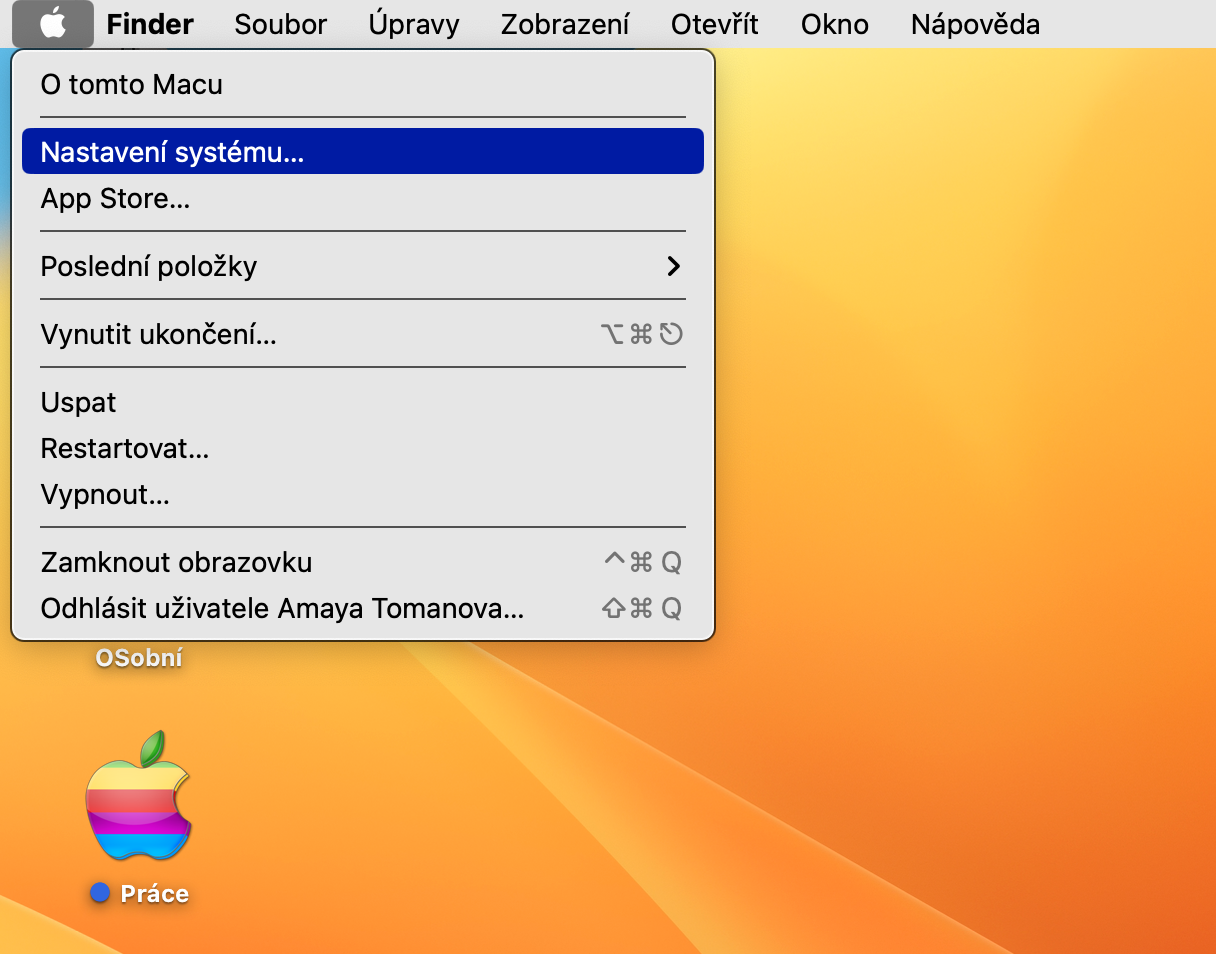
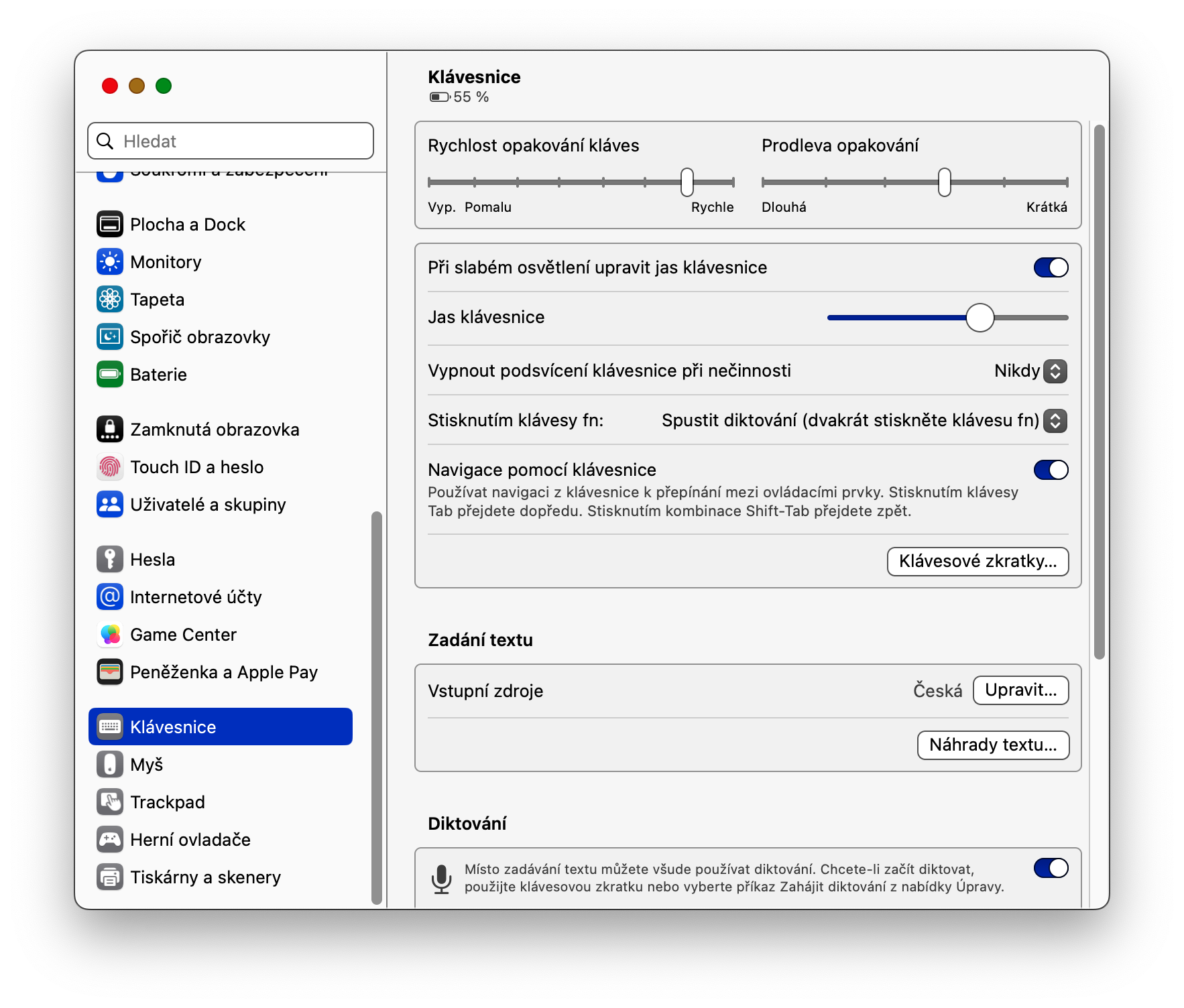
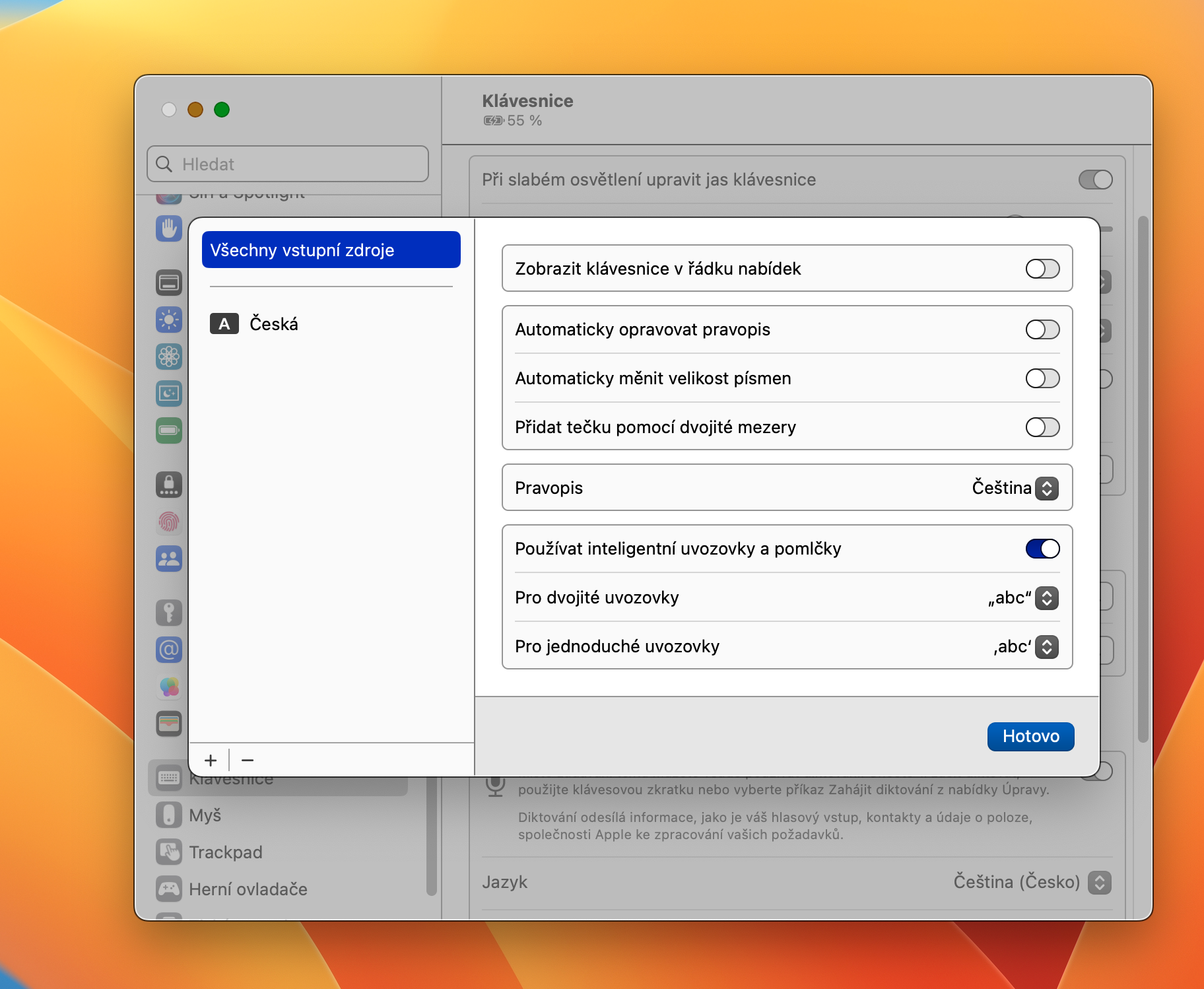

මෙම ප්රයෝජනවත් තොරතුරු පළ කිරීම ගැන ඔබට ස්තූතියි, විශේෂයෙන් අසාමාන්ය වචන හෝ පරිවර්තනය නොකළ යෙදුම් භාවිතා කරන අප වැනි අයට, එවිට ස්වයං නිවැරදි කිරීම සමඟ තර්ක කිරීම මංතීරු තබා ගන්න සහය සමඟ තර්ක කිරීම වැනි ය. වාසනාවකට මෙන්, මෙම ලිපිය පළ කිරීමට පෙර එම විශේෂාංගය අක්රිය කිරීමට මට හැකි විය.